La personalizzazione è ovunque nell'informatica, ad esempio take sfondi per il desktop e fantasia cursori del mouse. Personalizzi praticamente tutto ciò che riguarda il tuo computer e la tua vita online, quindi perché non provare a abbellire anche la tua casella di posta Gmail?
La combinazione di colori rossa e bianca predefinita di una casella di posta Gmail può essere piuttosto squallida e non ci vuole molto per migliorare il tema della tua casella di posta con colori più brillanti o fotografie straordinarie. In effetti, cambiare il tema della posta in arrivo in Gmail è in realtà piuttosto semplice. Se non l'hai mai fatto prima e vuoi provarlo, continua a leggere la nostra guida semplice e veloce per cambiare il tema della tua casella di posta Gmail.
Video consigliati
Come cambiare il tema della posta in arrivo di Gmail
Passo 1: Apri il browser e vai al tuo account Gmail. Accedi al tuo account.
Passo 2: Clicca sul Impostazioni icona a forma di ingranaggio situata nell'angolo in alto a destra della posta in arrivo.
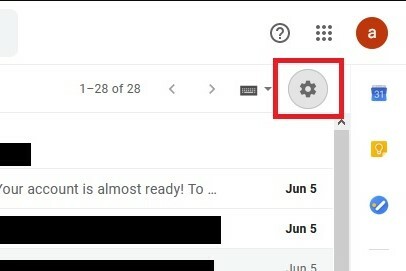
Passaggio 3: Dal menu che appare, scegli Temi.
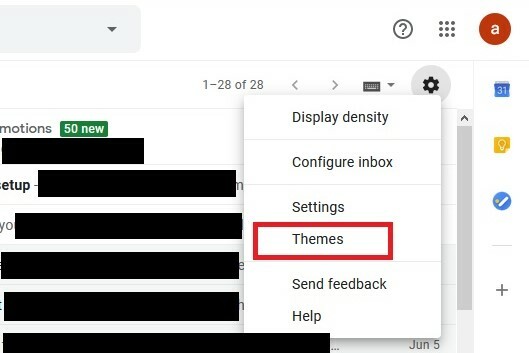
Passaggio 4: Nel Scegli il tuo tema sullo schermo, puoi selezionare da un menu di foto preimpostate, colori di sfondo o disegni da utilizzare come tema della tua casella di posta. Vale anche la pena ricordare che alcuni di questi temi consentiranno un'ulteriore personalizzazione, come l'impostazione di uno sfondo di testo, l'aggiunta di una vignetta o l'aggiunta di una sfocatura al tema. Per vedere queste opzioni di personalizzazione, fai clic su un tema. Se le icone relative a tali opzioni di personalizzazione vengono visualizzate nella parte inferiore della schermata Scegli il tuo tema, il tema è idoneo per un'ulteriore personalizzazione. Fai clic su ciascuna icona per impostare le tue preferenze.
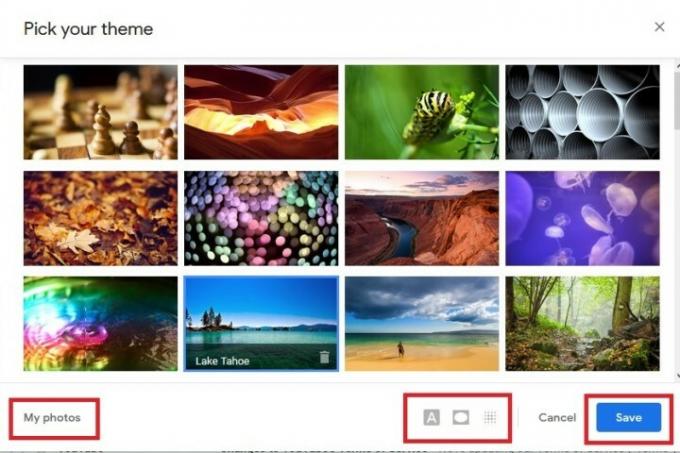
Hai anche la possibilità di utilizzare le tue foto come tema della posta in arrivo. Come nota Google, se scegli questa opzione, dovrai assicurarti di aver caricato l'immagine desiderata su Google Foto Primo. Una volta caricata la foto, fai clic su Le mie foto pulsante nell'angolo in basso a sinistra del Scegli il tuo tema schermo. Quindi, scegli la tua foto e fai clic Selezionare. Imposta le tue preferenze di personalizzazione.
Passaggio 5: Una volta che sei soddisfatto delle tue scelte, fai clic sul blu e sul bianco Salva pulsante nella parte inferiore dello schermo.
Raccomandazioni degli editori
- Come convertire i tuoi nastri VHS su DVD, Blu-ray o digitali
- Controlla la tua casella di posta: Google potrebbe averti invitato a utilizzare Bard, il suo rivale ChatGPT
- La crittografia lato client di Gmail aggiunge sicurezza alle aziende
- I migliori temi di Google Chrome
- L'ultima modifica anti-spam di Google aiuta a ripulire il tuo calendario
Migliora il tuo stile di vitaDigital Trends aiuta i lettori a tenere d'occhio il frenetico mondo della tecnologia con tutte le ultime notizie, divertenti recensioni di prodotti, editoriali approfonditi e anteprime uniche nel loro genere.




